Des erreur carte SD GoPro peuvent être déclenchées en raison d’une carte mémoire corrompue, d’attaques de virus ou de dommages physiques à la carte SD. Vérifier la connexion entre la carte SD et la caméra GoPro, numériser la carte avec CHKDSK et mettre à jour le micrologiciel GoPro vers la dernière version sont quelques façons de se débarrasser de ce problème. Néanmoins, si vous voulez connaître plus de solutions, il vous suffit de parcourir cet article.
Les caméras GoPro sont les caméras d’action polyvalentes au monde. Il est célèbre pour sa capacité incroyable à filmer des vidéos de haute qualité, mais les utilisateurs sont souvent confrontés à des erreurs de carte SD GoPro sur cet appareil photo. Eh bien, c’est un problème très courant que les gens obtiennent fréquemment “Erreur de carte SD“, “Pas d’erreur de carte SD” et plus d’erreurs sur la carte SD GoPro.
En fait, ce n’est pas très grave de résoudre ces erreurs une fois que vous savez quelles sont les raisons qui sont à l’origine des problèmes. Donc, dans ce blog, je vais vous guider pour réparer les erreurs de la carte SD GoPro de la manière la plus efficace.
Navigation Rapide:
- Erreurs de carte SD GoPro les plus courantes
- Comment réparer les erreurs de carte SD GoPro dans Hero 5/7/8/9/10 ?
- Comment récupérer des fichiers depuis une carte SD GoPro après avoir corrigé une erreur de carte SD ?
- Qu’est-ce qui cause les erreurs de carte SD sur la caméra GoPro ?
- Comment éviter les erreurs de la carte mémoire GoPro ?
Mais avant d’aller plus loin, consultez en détail certaines des erreurs les plus courantes de la carte SD GoPro.
Quelles sont les erreur carte SD GoPro les plus courantes ?
| Erreur GoPro « La carte SD est pleine » | Pour connaître cette erreur en détail, cliquez ici |
| Message GoPro « NO SD » ou « SD ERR » | Pour connaître cette erreur en détail, cliquez ici |
| Erreur de carte SD GoPro “La carte SD est vide” | Pour connaître cette erreur en détail, cliquez ici |
| La carte mémoire GoPro ne fonctionne pas brusquement | Pour connaître cette erreur en détail, cliquez ici |
| Erreur GoPro – “Pas de sortie TopVideo et sortie BottomVideo “ | Pour connaître cette erreur en détail, cliquez ici |
Erreur GoPro « La carte SD/mémoire est pleine »
Parfois, si la carte SD n’est pas pleine mais indique un problème complet , cela est dû à un système de fichiers incorrect ou à une erreur « La carte SD est pleine » se produit principalement lorsque vous essayez d’enregistrer des vidéos. Dans ce cas, vous pouvez essayer de reformater cette carte SD sur votre ordinateur et de la restaurer à son état normal. Mais, vous perdrez les données présentes dans la carte SD après le formatage. Assurez-vous également que votre GoPro dispose du dernier firmware en mettant à jour votre caméra à intervalles réguliers.
Message GoPro « NO SD » ou « SD ERR »

Les messages d’erreur « SD ERR » ou « NO SD » sur l’ écran LCD de la caméra GoPro spécifient que votre caméra Hero n’est pas en mesure de se connecter correctement avec une carte SD. Si vous voyez cette erreur, assurez-vous que la carte mémoire est complètement insérée dans une caméra GoPro . Cependant, si ce processus ne vous aide pas, formatez votre carte SD. Eh bien, vous pouvez simplement formater une carte SD dans l’appareil photo ou dans le système.
Erreur de carte SD GoPro “La carte SD est vide”
L’ erreur « Le dossier de la carte SD est vide » s’affiche car le système de fichiers de la carte SD est peut-être corrompu. Cela peut également se produire en raison d’une infection virale, d’une mauvaise gestion de la carte SD, d’une interruption du transfert de fichiers, etc., peut entraîner la corruption de votre carte et les fichiers qui y sont stockés peuvent devenir illisibles.
La carte SD de la caméra GoPro ne fonctionne soudainement pas
Une carte SD dans la caméra GoPro peut soudainement cesser de fonctionner lorsque la carte est ancienne ou régulièrement utilisée dans de nombreux appareils. Ce problème peut également se produire lorsque vous utilisez une carte mémoire de mauvaise qualité pour enregistrer des vidéos de haute qualité. Donc, essayez toujours d’utiliser une carte mémoire de capacité supérieure pour enregistrer les vidéos GoPro . Et il est recommandé de choisir la carte SD GoPro pour le modèle d’appareil photo numérique spécifique.
Pour ces raisons, la carte devient corrompue ou inaccessible. Dans de telles situations, vous pouvez formater la carte pour corriger une erreur ou passer à une nouvelle carte mémoire.
Eh bien, la poussière est un autre scénario qui peut empêcher votre carte mémoire de fonctionner de manière inattendue. Nettoyez votre carte SD avec le chiffon doux, puis vous pourrez à nouveau accéder à la carte dans votre caméra d’action GoPro .
Erreur carte SD GoPro – “Pas de sortie vidéo supérieure et sortie vidéo inférieure”
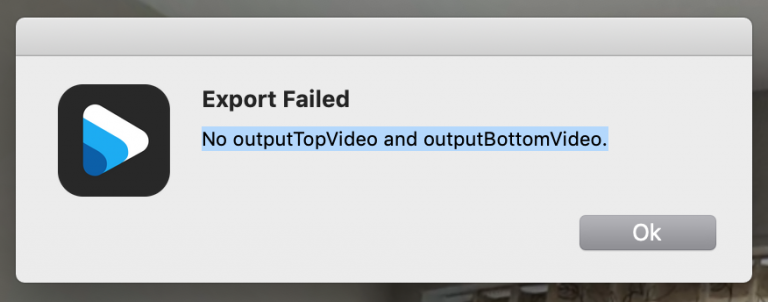
L’erreur d’exportation échouée « Pas de sortieTopVideo et de sortieBottomVideo » se produit lorsque vous exportez une vidéo dans le lecteur GoPro sous macOS . L’erreur peut également apparaître lorsque la carte SD GoPro n’est pas assez rapide. Assurez-vous d’utiliser la carte recommandée dans votre appareil photo.
Comment réparer les erreurs de carte SD GoPro dans Hero 7/5/4 ?
Ci-dessous, j’ai mentionné les meilleurs correctifs possibles pour résoudre l’ erreur de la carte SD GoPro sans aucun problème. Alors, essayez-les simplement pour corriger les erreurs de votre carte SD.
Réparer # 1 : vérifiez la connexion entre la carte SD et Gopro
Principalement l’ erreur « Pas de carte SD » ou une autre erreur de carte SD noire GoPro Hero 7 se produit en raison d’une mauvaise connexion entre la carte SD et la caméra GoPro . Alors, suivez simplement les astuces ci-dessous pour voir si un problème peut être résolu :
- Tout d’abord, retirez et réinsérez votre carte pour vous assurer qu’elle est correctement insérée
- Ensuite, éteignez votre caméra et redémarrez-la pour éviter les interférences temporaires.
- Après cela, nettoyez soigneusement les parties métalliques de votre carte mémoire avec une brosse à dents ou du caoutchouc. Si vous pensez que votre emplacement pour carte dans la GoPro est sale, nettoyez-le également soigneusement. Assurez-vous que la carte SD et l’appareil photo sont tous les deux secs lorsque vous insérez la carte.
Réparer # 2 : nettoyez votre carte mémoire GoPro
Dans le cas où une erreur de votre carte SD GoPro se produit à cause de l’accumulation de poussière, vous devez nettoyer votre carte mémoire à l’aide d’alcool isopropylique. Le nettoyage avec cet alcool vous aidera à résoudre une erreur dans la carte. Pour ce faire, suivez les étapes ci-dessous :
- Tout d’abord, nettoyez les contacts ou les pièces métalliques de la carte SD. Ensuite, prenez la brosse à dents et les poils humides avec de l’alcool isopropylique. Après cela, utilisez une brosse humide et nettoyez les contacts.
- Maintenant, essuyez votre carte avec une serviette. Au cas où, si vous remarquez toujours de la poussière sur les contacts métalliques, répétez le même processus.
- Une fois la carte mémoire complètement sèche, insérez-la dans votre caméra GoPro.

Réparer # 3: Scannez les erreurs de carte mémoire via le CHKDSK
Pour corriger les erreurs de la carte SD noire GoPro hero 7, vous pouvez essayer la commande CHKDSK. Suivez simplement les étapes ci-dessous pour résoudre ce problème avec la commande Chkdsk .
- Sur votre PC Windows, allez dans Démarrer >> tapez ‘cmd‘ dans un champ de recherche.
- Après cela, cliquez sur l’option “Invite de commandes“, puis choisissez Exécuter en tant qu’administrateur
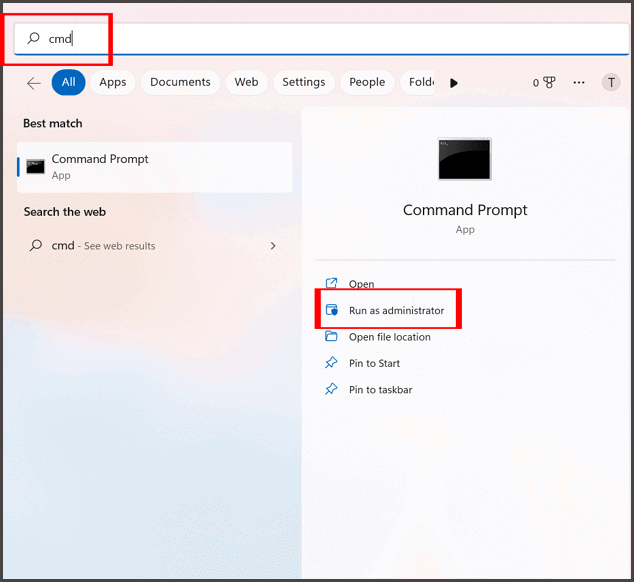
- Une fois la fenêtre d’invite de commande ouverte, tapez ‘chkdsk‘ suivi de la lettre de votre lecteur de carte SD, deux-points & /f. (Par exemple, chkdsk G : /f) >> appuyez sur Entrée.
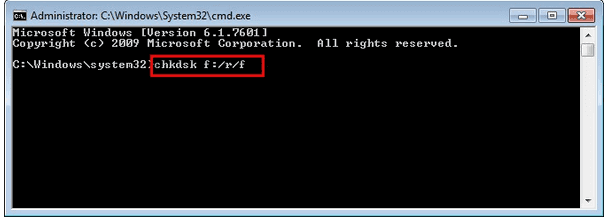
Après avoir terminé ces étapes, le CHKDSK recherchera les erreurs et essaiera de les réparer.
Réparer # 4 : mise à jour du micrologiciel
La plupart du temps, des mises à jour en attente ou une version obsolète du micrologiciel GoPro peuvent provoquer une erreur de carte SD GoPro 9. Par conséquent, il est important de mettre à jour le micrologiciel de votre appareil GoPro vers sa dernière version pour augmenter les correctifs de compatibilité et les performances de votre caméra et pour résoudre votre problème.
Pour cela, vous devez visiter la liste de mise à jour de GoPro et choisir votre modèle de caméra GoPro. Ici, vous verrez la méthode de mise à jour des différents modèles de caméras GoPro. Mais vous devez suivre le processus de mise à jour du micrologiciel de votre modèle de caméra GoPro.
Réparer # 5: réinstallez le pilote de disque
La réinstallation du pilote est une autre solution pour réparer le héros d’erreur de la carte SD GoPro 7. Lorsque le lecteur de disque n’est pas reconnu correctement par le PC, vous ne pourrez pas accéder aux données de votre appareil. Pour ce faire, suivez les étapes mentionnées ci-dessous-
- Tout d’abord, connectez votre carte SD GoPro à votre PC Windows 11 à l’aide d’un lecteur de carte >> puis allez dans Démarrer
- Dans la deuxième étape, tapez Gestionnaire de périphériques dans la zone de recherche >> appuyez sur Entrée.
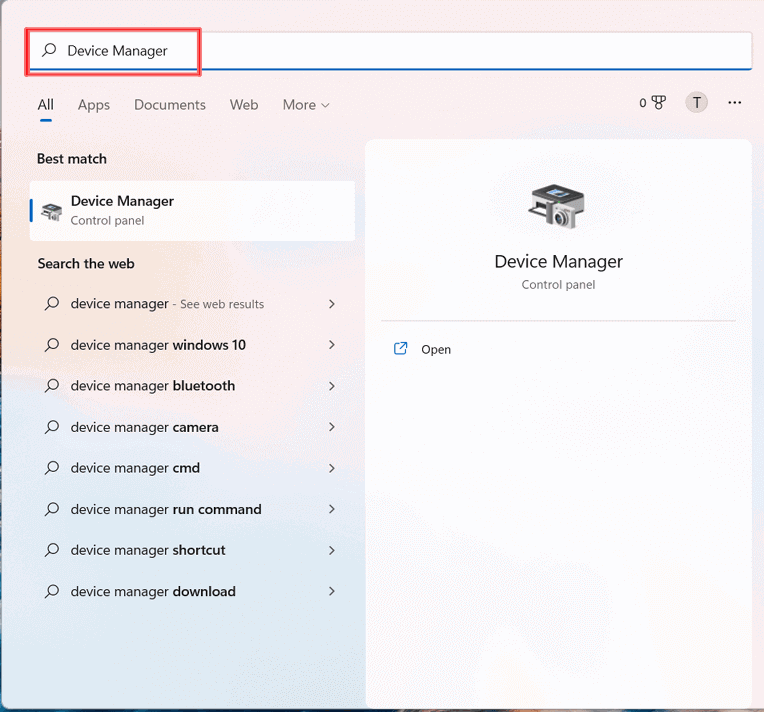
- Après cela, recherchez l’option “Appareils portables” et cliquez dessus.
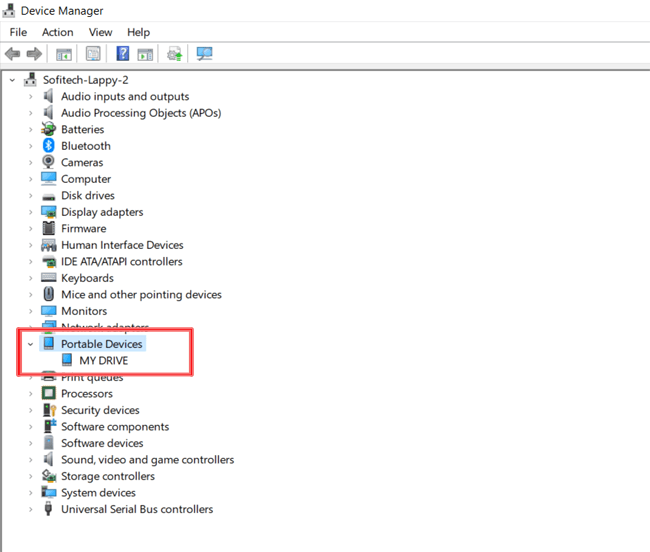
- Localisez votre carte SD GoPro qui est connectée à votre PC.
- Ensuite, faites un clic droit sur un appareil connecté et choisissez Désinstaller l’appareil, puis redémarrez votre ordinateur.
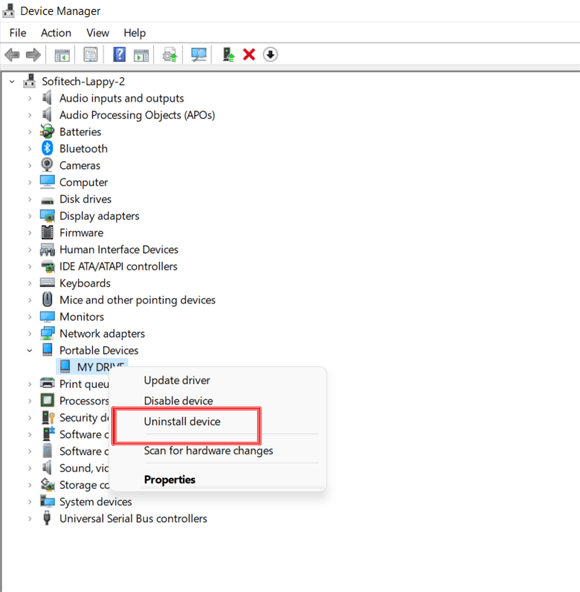
- Maintenant, votre Windows réinstallera automatiquement les pilotes.
Réparer # 6 : Vérifiez et corrigez les secteurs défectueux de la carte SD
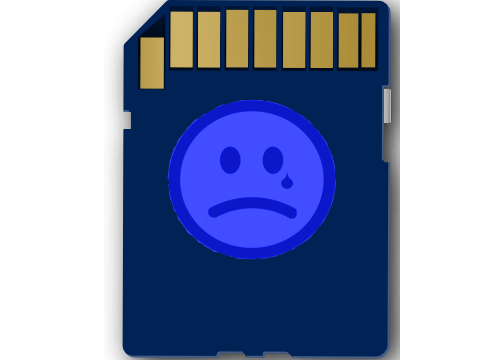
Une carte SD avec des secteurs défectueux est la cause fréquente de données inaccessibles sur la carte SD. une carte SD contient des secteurs défectueux si elle affiche « l’ appareil ne reconnaît pas l’erreur de la carte SD », « ne permet pas le processus de lecture/écriture », « formater la carte SD » ou lorsque vous essayez de formater la carte SD, le processus ne le fait pas terminé ou s’arrête. Vous pouvez facilement réparer et récupérer les données de la carte SD avec des secteurs défectueux en utilisant le correctif n°3.
Réparer # 7 : Comment réparer une erreur de carte SD sur Gopro en réinitialisant votre caméra GoPro
La réinitialisation de la caméra GoPro est une autre option utile qui vous aidera à restaurer votre appareil à ses paramètres par défaut, en inversant les paramètres incorrects et tout problème éventuel survenu lors de son utilisation.
Pour réinitialiser les paramètres de votre caméra GoPro, visitez le site Web de GoPro. Ici, vous verrez le processus de réinitialisation des paramètres de la caméra GoPro pour différents modèles. Néanmoins, vous devez suivre les instructions de votre modèle de caméra GoPro uniquement.
Réparer # 8 : formater la carte SD GoPro
Voici les étapes de travail pour formater la carte mémoire dans la GoPro (Hero7/6/5)
- Insérez simplement votre carte mémoire dans l’appareil photo
- Ensuite, allumez la caméra GoPro . Maintenant, ouvrez le menu sur l’écran arrière
- Après cela, allez dans Préférences
- Maintenant, faites défiler vers le bas, appuyez sur Formater la carte SD et choisissez l’option Supprimer .
REMARQUE : ces étapes ne s’appliquent qu’aux GoPro Hero5 Black, Hero 6 et Hero 7.
Comment formater une carte SD/mémoire à l’aide de l’ application GoPro ?
En suivant les étapes ci-dessous, vous pouvez formater la carte SD à l’aide de l’ application GoPro
- Tout d’abord, insérez votre carte dans la caméra GoPro et allumez-la.
- Assurez-vous que l’appareil photo est connecté à votre téléphone par Wi-Fi ou Bluetooth.
- Ensuite, ouvrez l’ application GoPro sur votre téléphone Android et accédez aux paramètres.
- Faites défiler jusqu’à Supprimer
- Choisissez l’ option Supprimer tous les fichiers de la carte SD.
Votre carte microSD va maintenant être formatée. Vous pouvez ensuite parcourir votre carte SD fraîchement formatée.
Réparer # 9 : essayez une autre carte mémoire/SD
Lorsque vous utilisez une carte mémoire de qualité inférieure ou de mauvaise qualité, elle aura une vitesse de lecture/écriture lente. Cela signifie simplement qu’une carte SD prend plus de temps pour traiter les données qui y sont stockées. Par conséquent, il est suggéré d’utiliser une autre carte de qualité supérieure pour GoPro .
Ainsi, vous pouvez préférer la carte mémoire SanDisk Ultra/Extreme/Pro de haute qualité pour avoir une vitesse de lecture et d’écriture rapide. Achetez également les meilleures cartes SD pour une meilleure protection contre les erreurs de carte SD GoPro 7.
Comment Pour récupérer des fichiers sur GoPro carte SD après fixation Erreur carte SD?
Après avoir corrigé les erreurs de la carte SD GoPro, si vous avez constaté que toutes vos données qui y sont stockées sont supprimées, SD Carte Récupération Outil peut principalement vous aider à récupérer des vidéos supprimées de la carte de caméra GoPro pour Windows et Mac.


* La version gratuite du programme analyse et prévisualise uniquement les éléments récupérables.
Ce logiciel vous permettra de récupérer les données d’une carte SD corrompue, d’un disque dur, d’un disque dur externe, de cartes mémoire, d’appareils photo numériques, de clés USB et d’autres périphériques de stockage multimédia.
Ce logiciel offre une option de prévisualisation disponible dans une version d’essai gratuite, il vous aide à vérifier si vos fichiers perdus sont récupérables ou non à partir de la carte de la caméra GoPro . Voici le guide étape par étape pour récupérer les données de la carte SD en un rien de temps à l’aide de cet outil complet.
Quelles sont les causes des erreurs de carte SD GoPro ?
Il existe de nombreux scénarios en raison desquels votre carte SD peut être corrompue ou peut entraîner différents types de messages d’erreur. J’ai donc mentionné ci-dessous certaines des causes courantes que vous devez connaître avant de résoudre ce problème :
- Système de fichiers de carte mémoire corrompu
- Dommages physiques sur une carte SD
- Utiliser la même carte SD sur plusieurs appareils
- Éjection inappropriée de la carte mémoire
- Retrait de la carte SD de l’appareil pendant le transfert de fichiers
- En raison des installations de virus
Comment empêcher les erreurs de la carte mémoire GoPro ?
La carte SD est un petit périphérique de stockage qui nous aide à sauvegarder nos belles photos et enregistre les précieux souvenirs dans l’appareil. Cependant, votre responsabilité est de protéger vos vidéos ou vos images contre la perte ou la suppression en raison de la corruption de la carte mémoire.
Ainsi, en suivant les points ci-dessous, vous pouvez éviter d’autres suppressions de données en raison d’une erreur de carte SD noire GoPro hero 7:
- Utilisez l’option Suppression de sécurité du matériel
Si vous devez éjecter la carte mémoire d’un ordinateur, essayez la meilleure option de retrait du matériel en toute sécurité. Et cette option sauve la carte SD des erreurs indésirables et de la corruption.
- Essayez toujours de formater une nouvelle carte SD avant de l’utiliser
Lorsque vous commencez à utiliser votre nouvelle carte mémoire, il vaut mieux que vous puissiez la formater correctement afin qu’en cas de problème ou de bogue sur une carte SD, cela soit résolu par l’ordinateur.
- Évitez le contact de la carte SD avec la poussière, l’huile et l’eau
Assurez-vous de toujours garder votre carte mémoire dans un endroit propre et sec. En effet, les éléments étrangers n’ont jamais la possibilité d’accumuler la surface d’une carte SD, ce qui peut entraîner un problème de mémoire et corrompre également la carte.
- Essayez à maintenir l’ espace dans la carte supplémentaire
Chaque fois que vous prévoyez de prendre des photos avec la caméra GoPro , assurez-vous qu’il vous reste suffisamment d’espace sur une carte SD.
- Gardez vos cartes mémoire en sécurité
Après avoir retiré votre carte mémoire de l’appareil photo numérique, ne la mettez pas dans votre poche ou votre sac. Procurez-vous une petite couverture où vous pouvez stocker les cartes en toute sécurité pour éviter tout dommage physique à la carte.
- Formater la carte SD au lieu de supprimer/supprimer des fichiers
Généralement, les gens copient vos fichiers à partir de cartes mémoire, puis les effacent un par un ou suppriment de nombreux fichiers à la fois. Évitez la suppression de séquences et formatez la carte à partir de l’appareil photo pour éviter les erreurs de carte et prolonger la durée de vie de la carte SD.
La FAQ (Foire Aux Questions)
Que signifie une erreur de carte SD sur GoPro?
Lorsque votre GoPro affiche un message Erreur de carte SD sur son écran, cela signifie qu'elle a un problème de communication avec une carte SD. Pour résoudre ce problème, vérifiez d'abord une carte SD qu'elle est complètement insérée dans votre appareil.
La carte SD est-elle importante pour GoPro?
Oui, la carte SD est importante pour la GoPro , c'est parce qu'on nous demande souvent que la carte MicroSD est la meilleure pour une GoPro . La plupart du temps, les utilisateurs ont besoin d'une carte SD pour étendre leur espace de stockage pour les appareils numériques, afin qu'ils puissent y stocker un grand nombre de données.
Comment effacer ma carte SD sur ma GoPro?
Pour cela, vous devez copier tous les fichiers que vous aimez de votre carte sur votre ordinateur. Assurez-vous que la carte SD est installée dans la caméra, puis allumez la caméra. Faites glisser vers le bas sur l'écran tactile. Appuyez sur Préférences. Faites défiler jusqu'en bas des Préférences et appuyez sur Formater la carte SD. Maintenant, appuyez sur Supprimer.
Combien de temps faut-il pour formater une carte SD sur Gopro ?
La carte SD de 64 Go prend 30 minutes pour terminer le formatage complet et 15 secondes environ pour effacer dans la GoPro .
Comment télécharger des photos de ma GoPro sur mon téléphone Android ?
Vous pouvez télécharger vos photos de GoPro sur votre téléphone Android en suivant ces instructions. Tout d'abord, localisez le clip que vous souhaitez partager sur l'application Photos dans la section GoPro Media. Sélectionnez l'icône de téléchargement dans le coin supérieur droit. Maintenant, choisissez Enregistrer sur le téléphone où il sera copié dans l'application Photos native.
Verdict final
Ce sont donc les meilleures et parfaites méthodes qui vous aideront à résoudre sans effort les GoPro erreur carte SD. Vous pouvez essayer ces correctifs d’erreur de carte SD GoPro l’ un après l’autre et vérifier celui qui fonctionne dans votre cas. Si aucune des solutions ne vous aide à résoudre le problème, votre périphérique de stockage peut être endommagé de façon permanente et vous devez simplement le remplacer.
Cependant, avant de formater la carte SD, assurez-vous de conserver la sauvegarde des fichiers que vous avez enregistrés sur l’appareil. Si vous n’avez aucune sauvegarde pour effectuer la récupération de la carte SD GoPro, vous pouvez essayer l’ SD Carte Récupération Outil pour récupérer les données de la carte SD GoPro après l’avoir formatée.
C’est ça…

Taposhi is an expert technical writer with 5+ years of experience. Her in-depth knowledge about data recovery and fascination to explore new DIY tools & technologies have helped many. She has a great interest in photography and loves to share photography tips and tricks with others.